Miksi Premiere Pron glitchy-videotoisto tapahtuu projektia editoitaessa?
Premiere Pro, tehokas videoeditointiohjelmisto, tarjoaa erilaisia ominaisuuksia upean visuaalisen sisällön luomiseen. Käyttäjät voivat kuitenkin kohdata toistoongelmia projektin parissa työskennellessään, mikä haittaa muokkausta. Nämä toisto-ongelmat voivat ilmetä monilla tavoilla, kuten pätkimällä, jumiutumalla tai viiveellä videon toiston aikana ohjelmiston aikajanalla. Näiden toisto-ongelmien ratkaiseminen on ratkaisevan tärkeää saumattoman muokkauskokemuksen ja projektin sujuvan etenemisen kannalta. Tässä oppaassa tutkimme taustalla olevia yleisiä syitä Premiere Pron häiriötön videotoisto ongelmiin ja tarjota käytännöllisiä ratkaisuja niiden vianmääritykseen ja korjaamiseen, jolloin käyttäjät voivat optimoida muokkaustyönkulkuaan ja parantaa tuottavuuttaan.
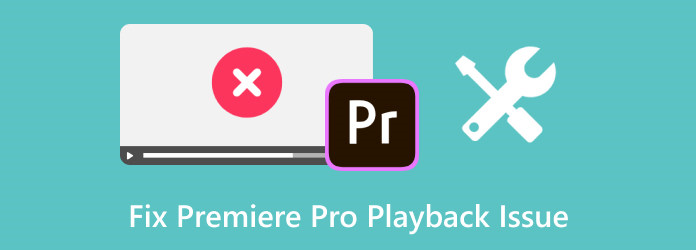
- Osa 1. 7 yleistä Premiere Pron toisto-ongelmien syytä, jotka sinun on tiedettävä
- Osa 2. Premiere Pron toiston katkonaisen ongelman nopea korjaaminen [10 tapaa korjata se]
- Osa 3. Paras Premiere Pro -vaihtoehto tasaiseen videotoistoon
- Osa 4. Usein kysytyt kysymykset Premier Pro -toistoongelman korjaamisesta
Osa 1. 7 yleistä Premiere Pron toisto-ongelmien syytä, jotka sinun on tiedettävä
Premiere Pron toistohäiriöiden syyn tunnistaminen voi auttaa käyttäjiä toteuttamaan kohdennettuja ratkaisuja näiden ongelmien ratkaisemiseksi ja varmistamaan sujuvamman muokkauskokemuksen Premiere Prossa. Toisto-ongelmia Premiere Prossa voi ilmetä useista syistä. Jotkut yleisimmistä syistä ovat tässä:
1. Riittämättömät laitteistoresurssit
Riittämättömät järjestelmätiedot, kuten alhainen RAM-muisti, alitehoinen suoritin tai riittämättömät GPU-ominaisuudet, voivat johtaa toistoongelmiin. Premiere Pro vaatii huomattavia resursseja; vähimmäisvaatimusten noudattamatta jättäminen voi aiheuttaa suorituskykyongelmia.
2. Monimutkainen aikajana ja tehosteet
Aikajanan ylikuormittaminen lukuisilla videoraidoilla, tehosteilla, siirtymillä tai korkearesoluutioisilla tiedostoilla voi rasittaa järjestelmää ja aiheuttaa toistoongelmia. Monimutkaiset projektit, joissa on useita kerroksia, voivat rasittaa laitteistoa ja johtaa Premiere Pron viivästymiseen.
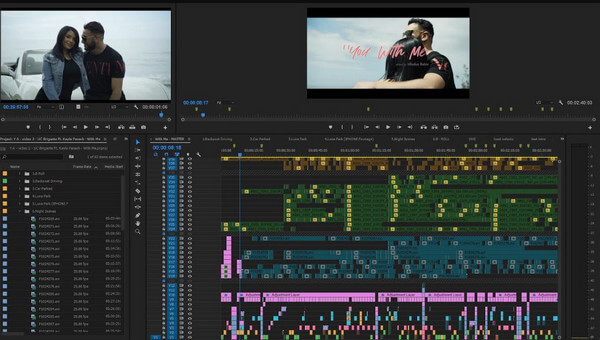
3. Ohjelmiston tai ohjaimien vanha versio
Premiere Pron vanhentuneen version käyttäminen tai vanhentuneiden näytönohjainten käyttäminen voi aiheuttaa yhteensopivuusongelmia, jotka voivat johtaa toistoongelmiin. Päivitykset sisältävät usein virheenkorjauksia ja suorituskyvyn parannuksia.
4. Väärät projektiasetukset
Väärän sekvenssin tai yhteensopimattomien asetusten käyttäminen projektin ja lähdemateriaalin välillä voi aiheuttaa toistoongelmia. Varmista, että projektiasetukset vastaavat videotiedoston määrityksiä sujuvan toiston takaamiseksi.
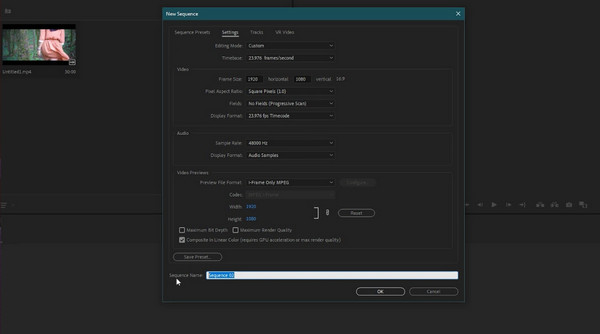
5. Vioittunut mediavälimuisti tai tietokanta
Premiere Pro käyttää mediavälimuistijärjestelmää suorituskyvyn parantamiseen, mutta vioittunut välimuisti tai tietokanta voi haitata toiston suorituskykyä. Välimuistin tyhjentäminen tai tietokannan nollaaminen saattaa auttaa ratkaisemaan Premiere Pron toistonopeusongelmia.
6. Taustaprosessit ja ohjelmistot
Muut järjestelmäresursseja kuluttavat ohjelmistot tai taustaprosessit voivat vaikuttaa Premiere Pron suorituskykyyn. Tarpeettomien sovellusten ja prosessien sulkeminen voi vapauttaa resursseja sujuvampaa toistoa varten.
7. Laitteistokiihdytysongelmat
GPU-kiihdytysasetukset Premiere Prossa voivat aiheuttaa toistoongelmia. Väärät asetukset tai yhteensopimattomat GPU-kokoonpanot voivat aiheuttaa suorituskykyongelmia.
Osa 2. Premiere Pron toiston katkonaisen ongelman nopea korjaaminen [10 tapaa korjata se]
1. Säädä toiston resoluutiota
Pienennä toistotarkkuutta napsauttamalla toistotarkkuuden pudotusvalikkoa Program Monitorissa ja valitsemalla pienempi resoluutio, kuten 1/2 tai 1/4. Se voi vähentää järjestelmän rasitusta, mikä tekee toistosta sujuvamman ja estää Premiere Pron pätkivän toiston.
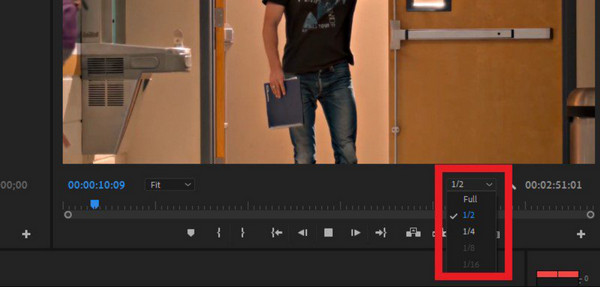
2. Päivitä näytönohjain
Varmista, että näytönohjaimesi ajurit on päivitetty. Vanhentuneet ohjaimet voivat aiheuttaa suorituskykyongelmia. Vieraile valmistajan NVIDIA-, AMD- tai Intel-sivustolla ladataksesi ja asentaaksesi näytönohjaimesi uusimmat ohjaimet.
3. Tarkista Levytila
Riittämätön levytila voi myös johtaa suorituskykyongelmiin. Varmista, että kiintolevylläsi on tarpeeksi vapaata tilaa mediavälimuistin ja projektitiedostojen tallentamiseen.
4. Tyhjennä välimuistitiedostot
Premiere Pro luo välimuistitiedostoja muokkauksen aikana. Näiden tiedostojen tyhjentäminen saattaa auttaa. Siirry kohtaan Muokkaa, Asetukset, Mediavälimuisti ja tyhjennä välimuisti napsauttamalla Puhdista.
5. Säädä aikajanan toistoasetuksia
Muuta toiston resoluutiota, renderöintilaatua ja muita asetuksia napsauttamalla hiiren kakkospainikkeella Program Monitoria ja muokkaamalla asetuksia kohdassa Toistotarkkuus tai Toiston laatu.
6. Käytä välityspalvelimia
Luo välityspalvelimia mediatiedostoillesi. Premiere Pron avulla voit luoda mediastasi alhaisemman resoluution välityspalvelinversioita muokattavaksi säilyttäen samalla alkuperäiset korkearesoluutioiset tiedostot lopullista vientiä varten.
7. Tarkista Projektiasetukset
Varmista, että projektiasetuksesi vastaavat kuvamateriaaliasetuksiasi tarpeettoman käsittelyn estämiseksi toiston aikana.
8. Tarkista järjestelmän suorituskyky
Käytä Task Manageria Windowsissa tai Activity Monitoria Macissa valvoaksesi järjestelmän suorituskykyä Premiere Pron käytön aikana. Tarkista, onko suorittimen, RAM:n tai GPU:n käyttö liian korkea.
9. Sulje Muut ohjelmat
Sammuta taustalla toimivat tarpeettomat sovellukset. Muut järjestelmäresursseja käyttävät ohjelmat voivat vaikuttaa Premiere Pron hitaaseen toistoon.
10. Laitteistokiihdytys
Kokeile laitteistokiihdytyksen asetuksia. Kokeile ottaa laitteistokiihdytys käyttöön tai pois päältä Premiere Pron asetuksista ja mediasta nähdäksesi, vaikuttaako se toiston suorituskykyyn.
Lue lisää:
Kuinka nimetä Premiere Pro -projektit uudelleen [Vaiheet eri projekteille]
Median lisääminen Premiere Prohon: Aloittelijan täydellinen opas
Osa 3. Paras Premiere Pro -vaihtoehto tasaiseen videotoistoon
Tipard Blu-ray-soitin on multimediaohjelmisto, joka on suunniteltu ensisijaisesti Blu-ray-levyjen, DVD-levyjen ja erilaisten videotiedostomuotojen toistamiseen tietokoneellasi. Käyttäjät voivat nauttia teräväpiirtovideon ja äänenlaadusta Blu-ray- tai DVD-kokoelmistaan. Blu-ray- ja DVD-toiston lisäksi se pystyy käsittelemään erilaisia videoformaatteja, kuten MKV, MP4, AVI, WMV, MOV, FLV jne. Tämän monipuolisuuden ansiosta käyttäjät voivat toistaa erityyppisiä mediatiedostoja ilman tarvetta. Lisäksi näytön kaappaus, kuvasuhteiden säätäminen, ääniraitojen ja tekstitysten valinta sekä soittolistojen luominen antavat käyttäjille mahdollisuuden hallita katselukokemustaan. Joten jos haluat saada tämän mediasoittimen uusimman version, napsauta alla olevaa latauspainiketta.
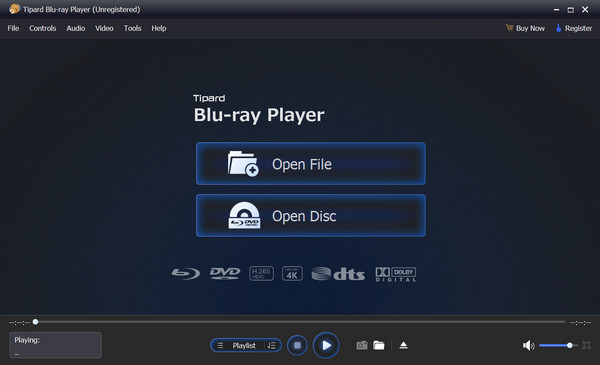
Osa 4. Usein kysytyt kysymykset Premier Pro -toistoongelman korjaamisesta
Mitä minun pitäisi tehdä, jos Premiere Pro jumiutuu toiston aikana?
Jos Premiere Pro jumiutuu toiston aikana, yritä käynnistää ohjelmisto uudelleen, tyhjentää välimuistitiedostot, säätää toistoasetuksia tai tarkistaa järjestelmäresurssit. Varmista, että laitteistosi täyttää ohjelmistovaatimukset ja päivitä Premiere Pro uusimpaan versioon.
Mitkä ovat suositellut järjestelmävaatimukset tasaiselle Premiere Pro -toistolle?
Adobe tarjoaa vähimmäis- ja suositellut järjestelmävaatimukset Premiere Prolle. Moniytiminen prosessori, riittävä vähintään 16 Gt RAM-muisti, erillinen GPU ja runsaasti levytilaa varmistavat sujuvamman toiston.
Miksi aikajanani pätkii tai ohittaa kuvia muokkauksen aikana Premiere Prossa?
Aikajanan pätkiminen tai kehysten ohittaminen voi johtua riittämättömästä RAM-muistista, monimutkaisista tehosteista, ei-tuetuista mediamuodoista tai vanhentuneesta ohjelmistosta. Harkitse median optimointia, asetusten säätämistä tai välityspalvelinten käyttöä.
Vaihteleeko Premiere Pron suorituskyky käytetyn videomuodon mukaan?
Kyllä, Premiere Pron suorituskyky voi vaihdella videomuodon resoluution, koodekin ja pakkauksen mukaan. Jotkut muodot saattavat vaatia enemmän prosessointitehoa, mikä vaikuttaa toiston suorituskykyyn.
Miksi en voi tuoda MP4:ää Premiere Prohon?
Kaikkia MP4-tiedostoja ei ole koodattu Premiere Pron tukemalla koodekilla. Jos MP4-tiedostosi käyttää koodekkia, jota Premiere Pro ei tunnista, se voi aiheuttaa tuontiongelmia. Jos sinulla on ongelmia MP4:n tuonti Premiere Prohon, voit ratkaista sen muuntamalla muodon tuettuun koodaukseen.
Yhteenveto
Premiere Pro ei toista videota, mikä voi haitata muokkauskokemusta, mutta niiden syiden ymmärtäminen ja kohdistettujen ratkaisujen toteuttaminen voivat parantaa suorituskykyä merkittävästi. Käyttäjät voivat optimoida työnkulkunsa ja varmistaa sujuvamman muokkauksen korjaamalla ongelmia, kuten riittämättömät laitteistoresurssit, virheelliset projektiasetukset tai vioittuneet välimuistitiedostot. Muista, että ohjelmiston pitäminen ajan tasalla, järjestelmävaatimusten tarkistaminen ja mediamuotojen optimointi ovat ratkaisevan tärkeitä saumattoman Premiere Pron videoeditoinnin saavuttamiseksi.







